Dengan menggunakan aplikasi Ms.Word kita dapat dengan mudah membuat berbagai jenis dokumen. Seperti surat resmi, laporan pekerjaan, skripsi dan berbagai macam dokumen lainnya. Terlabih lagi, di aplikasi Ms.Word juga tersedia berbagai macam fitur bermanfaat yang mempermudah kita untuk membuat dokumen menjadi lebih rapi dan menarik.
Tampilan Potrait dan Landscape di Ms.Word
Ketika kita membuat dokumen di aplikasi Ms.Word, terkadang kita perlu menggabungkan tampilan halaman potrait dan landscape. Tampilan potrait memiliki tampilan tegak lurus (vertikal) sedangkan landscape memiliki tampilan melebar kesamping (horisontal). Biasanya, tampilan landscape di dokumen Ms.Word digunakan untuk menampilkan tabel data agar tidak terpotong.
Menggabungkan Tampilan Potrait dan Landscape di Ms.Word
Sebenarnya untuk bisa menggabungkan tampilan halaman portait dan landscape di aplikasi Ms.Word sangatlah mudah dan cepat. Kita juga tidak perlu membuat dokumen terpisah. Untuk penjelasan yang lengkap tentang bagaimana cara menggabungkan tampilan potrait dan landscape di aplikasi Ms.Word, kita bisa ikuti beberapa langkah sederhana berikut ini.
Tutorial
1. Buka file dokumen Ms.Word yang ingin diubah tampilannya menjadi tampilan potrait dan landscape dalam satu file Ms.Word.
2. Pada awalnya tampilan dokumen Ms.Word adalah tampilan potrait. Untuk mengubah salah satu halaman menjadi tampilan landscape letakkan kursor ketik diawal kalimat yang halamannya ingin dijadikan landscape. Kemudian, klik menu Page Layout dan klik ikon panah samping di menu Page Setup.
3. Di kolom Page Setup, klik folder Margin. Pilih Orientation Landscape. Pada kolom Apply to, pillih This point forward. Klik Oke.
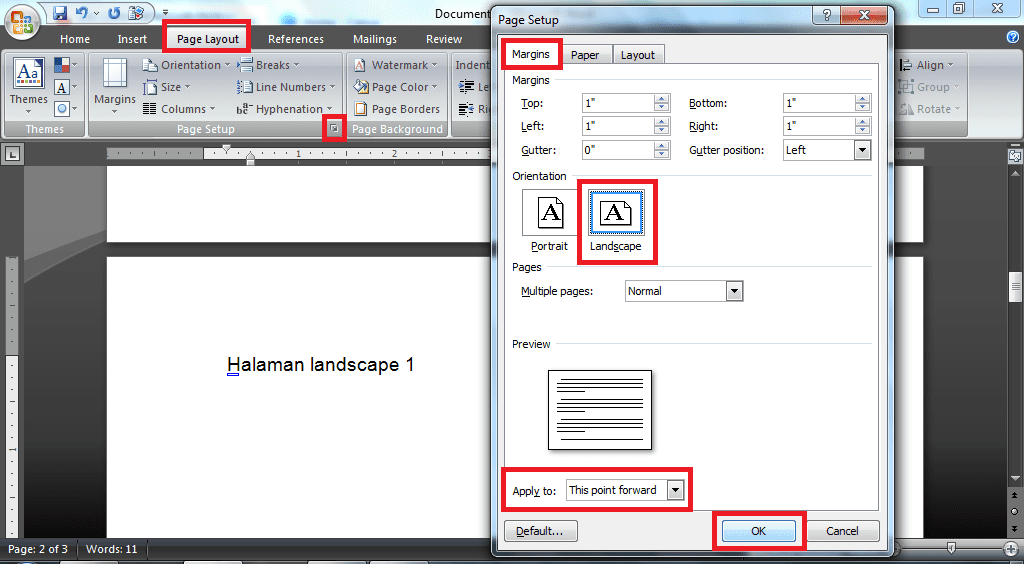
4. Berikut tampilan halaman dokumen Ms.Word yang sudah diubah menjadi tampilan landscape. Dan, secara otomatis semua halaman dibawahnya akan memiliki tampilan landscape.
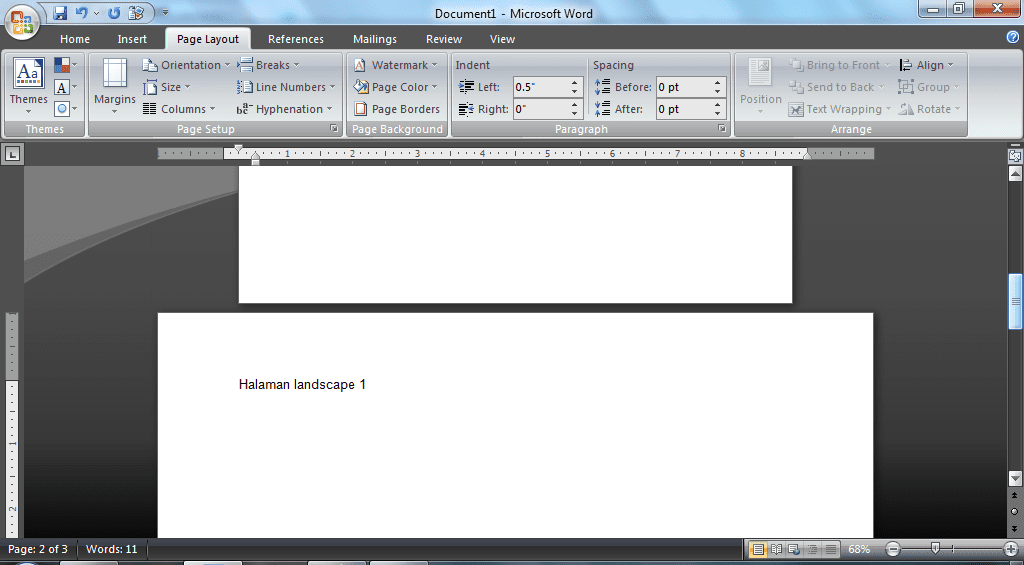
5. Untuk mengubah tampilan halaman dibawah halaman landscape menjadi tampilan potrait. Letakkan kursor ketik pada awal kalimat yang ingin yang ingin diubah menjadi tampilan potrait. Kemudian, klik menu Page Layout dan klik ikon panah samping di menu Page Setup.
6. Di kolom Page Setup, klik folder Margin. Pilih Orientation Potrait. Pada kolom Apply to, pillih This point forward. Klik Oke.
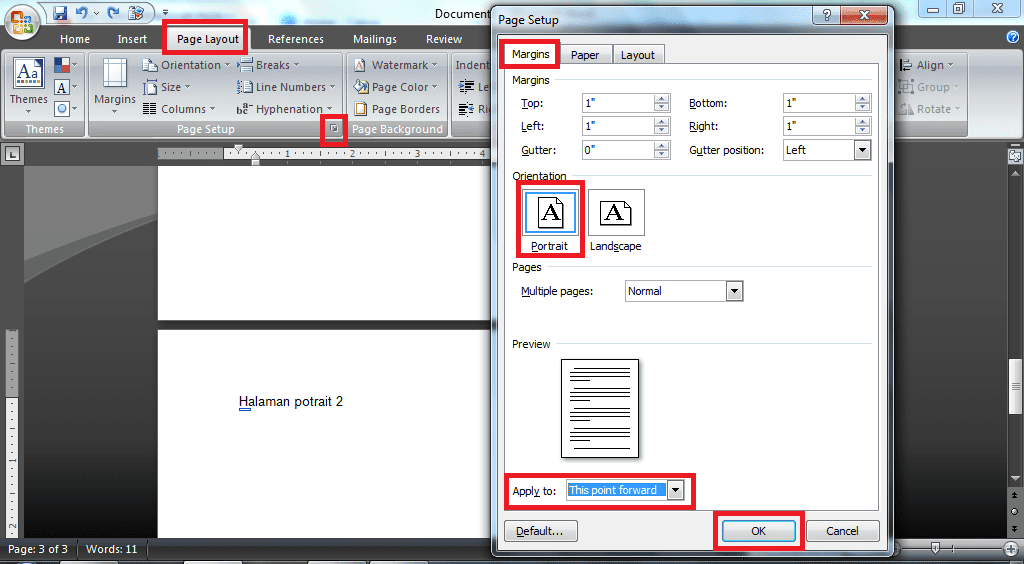
7. Selesai, Berikut tampilan halaman landscape yang sudah diubah kembali menjadi tampilan potrait.
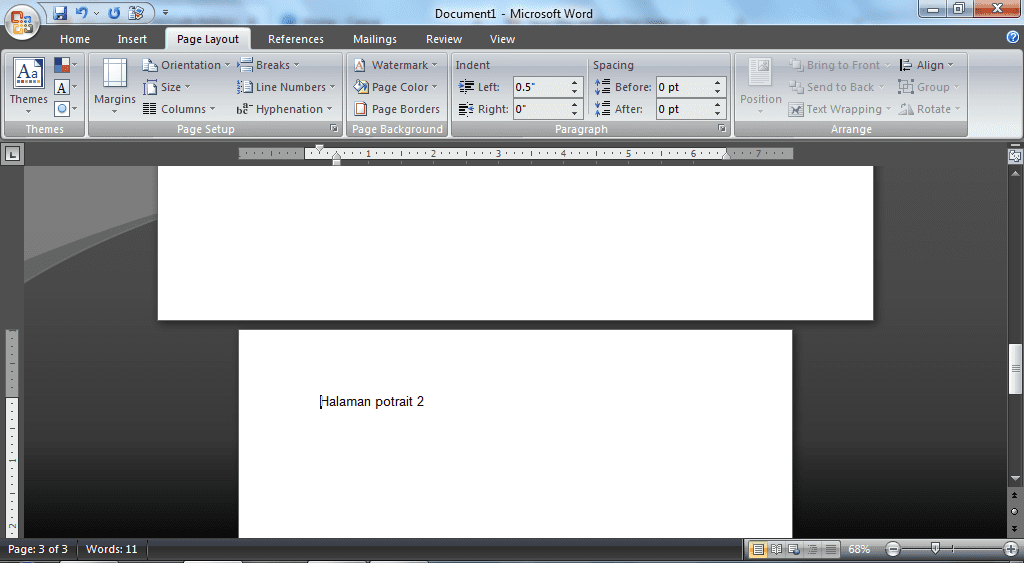
Mudah sekali bukan mengubah tampilan halaman potrait menjadi tampilan landscape di aplikasi Ms.Word. Kita juga bisa dengan mudah mengubah kembali tampilan landscape menjadi tampilan potrait, tanpa mengubah tampilan halaman sebelumnya yang sudah kita atur. Sekian penjelasan menggabungkan dokumen potrait dan landscape di aplikasi Ms.Word.


















